سلام دوستان
همونطور که می دونید ماژول های sim800 یکی از امکانات جدیدی که بهشون اضافه شده وجود بلوتوث هستش.
این امکان در بعضی سری ها فعاله و خود کارخانه firmware اون رو اپدیت کرده و فقط کافیه ما با استفاده از دستورات ATcommand اون رو کنترل کنیم.
در سری های که این امکان غیرفعاله و با ارسال دستورات مربوط به بخش بلوتوث به ما Error رو برمی گردونه باید خودمون firmware اون رو آپدیت کنیم.
خب برای این کار ما یه سری ابزار نرم افزاری و سخت افزاری لازم داریم..
ابتدا نرم افزار و فایل اپدیت رو از اینجا دانلود کنید.
اگر خود ماژول رو خریداری کردین و اون رو روی برد خودتون می زنید دقت کنید که می تونید با استفاده از پورت سریال و یا با استفاده از پین های USB این کارو انجام بدین.
چون هدف اموزش آپدیت هست و نه طراحی سخت افزار من از برد کاربردی صنعتی شرکت ECA استفاده می کنم.
برای اپدیت برد می تونید با استفاده از یک کابل USB این کارو انجام بدین.
ابتدا تغذیه برد رو وصل می کنیم و با استفاده از کابل USB برد رو به سیستم اتصال میدیم.
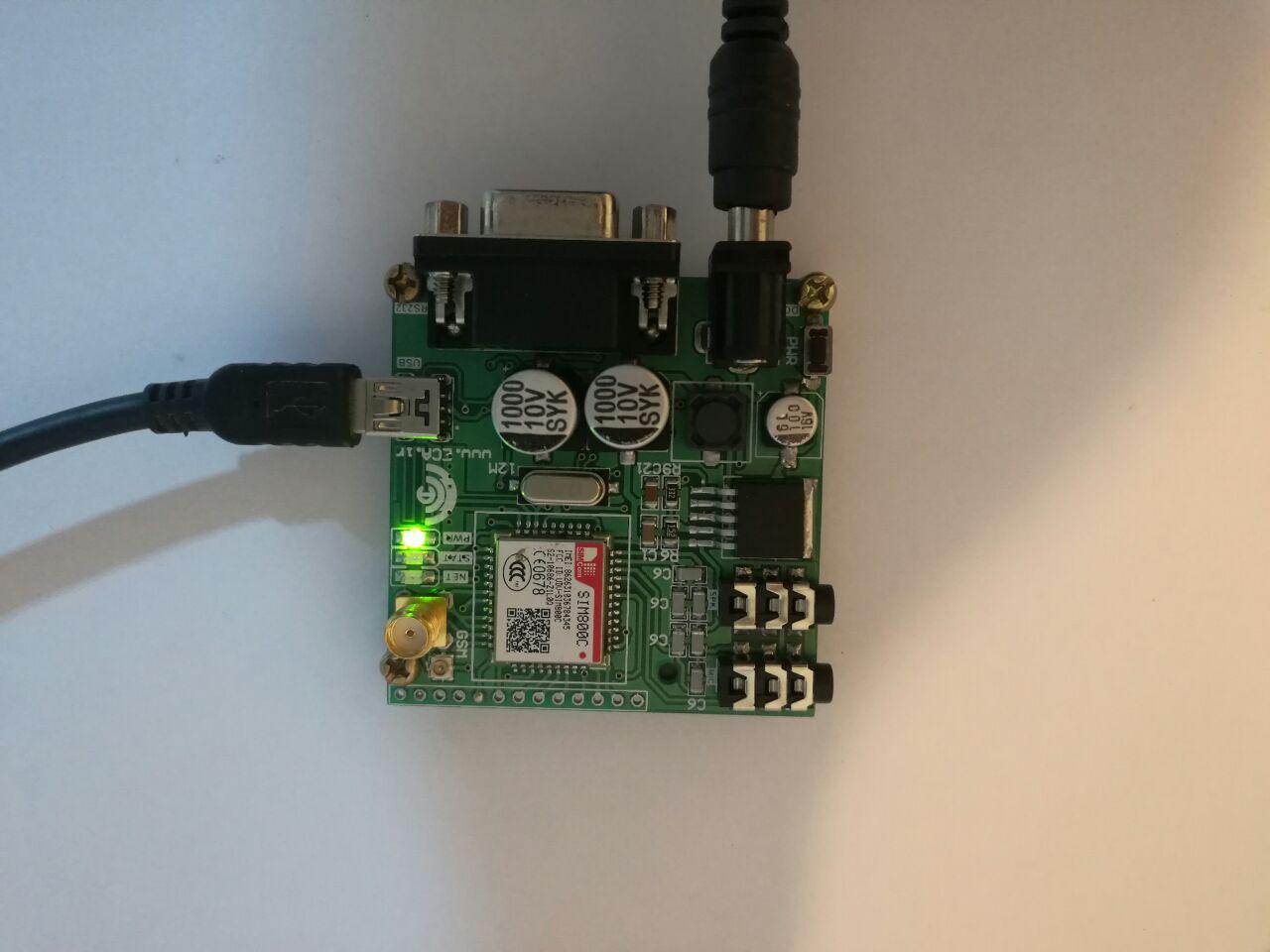
از device manager پورت سریال رو چک می کنیم که کدوم com رو بهش اختصاص داده.
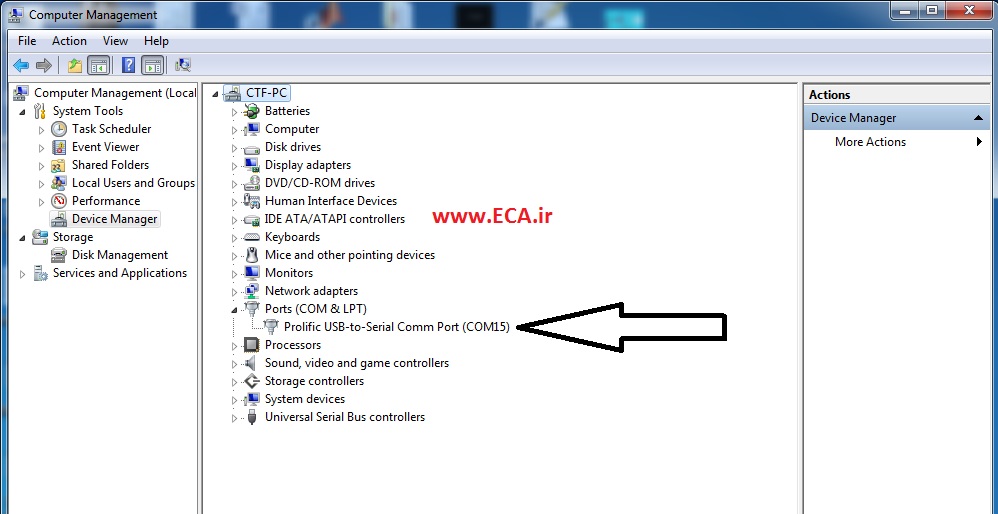
خب فایل دانلود شده دوتا پوشه داره. از پوشه Software نر م افزار Simcom_Series_download_Tools_Customer رو باز کنید.
در قسمت image folder فایل SIMCOM61M_MOD_11C_BB رو از پوشه Update_file انتخاب کنید و سایر تنظیمات رو مثل تصویر زیر اعمال کنید. دقت کنید برد باید در حالت خاموش باشه و سپس گزینه Start Download رو می زنیم.
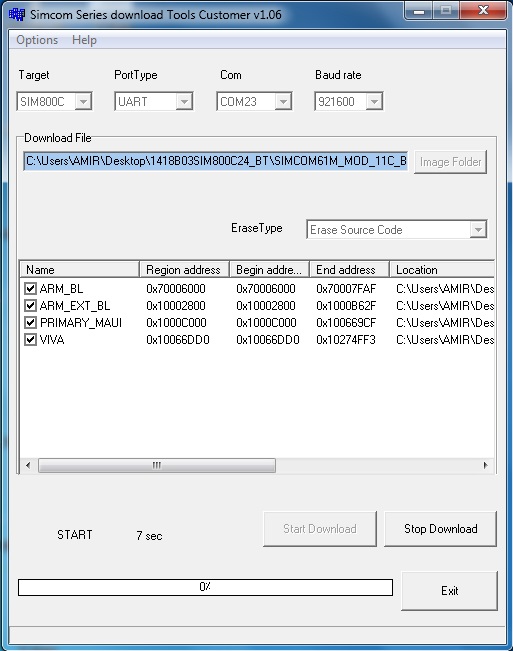
بعد از دیدن این صفحه شستی POWER رو می زنیم تا دیتا شروع به لود شدن در حافظه بکنه. مراحل انجام رو به صورت تصویری قرار میدم.
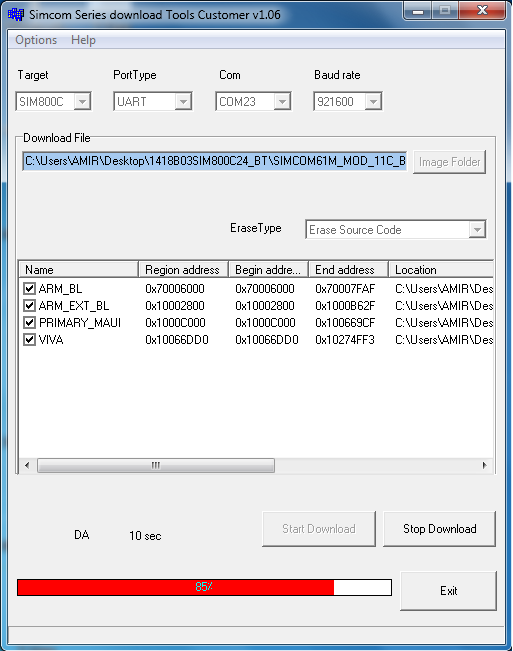
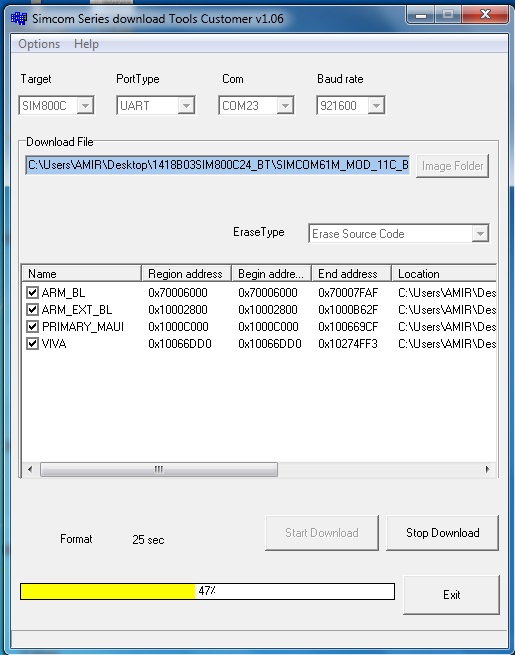
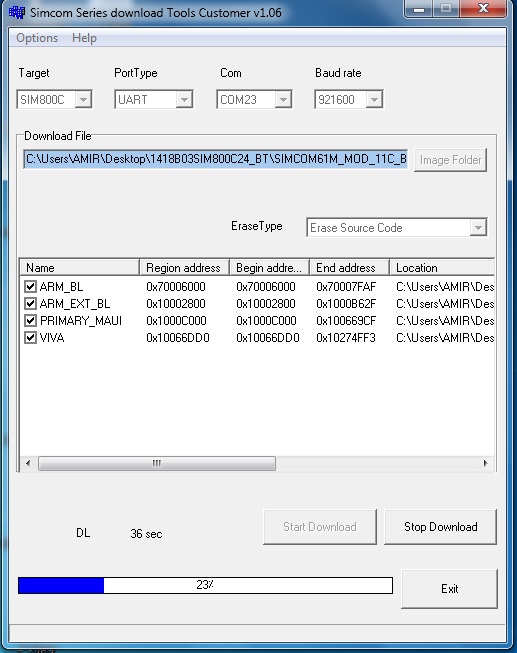
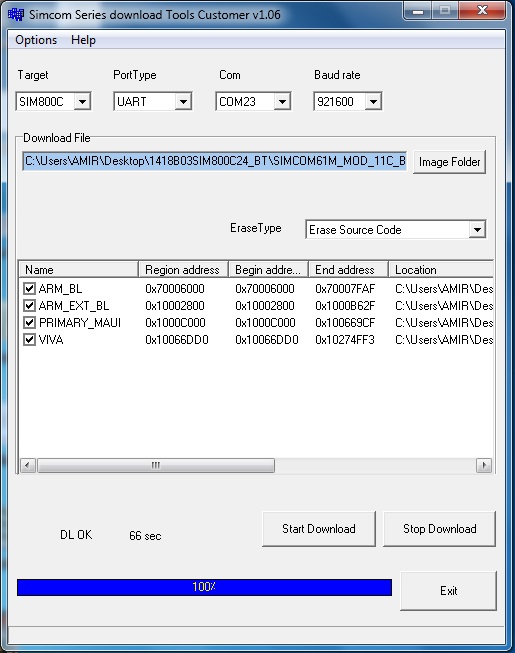
بعد از اتمام عملیات ماژول را روشن کرده و با ارسال دستورات مربوط به بلوتوث، OK را برمی گرداند و می تونید از بلوتوث ماژول هم استفاده کنید.
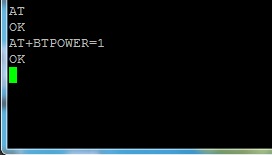
موفق باشید
همونطور که می دونید ماژول های sim800 یکی از امکانات جدیدی که بهشون اضافه شده وجود بلوتوث هستش.
این امکان در بعضی سری ها فعاله و خود کارخانه firmware اون رو اپدیت کرده و فقط کافیه ما با استفاده از دستورات ATcommand اون رو کنترل کنیم.
در سری های که این امکان غیرفعاله و با ارسال دستورات مربوط به بخش بلوتوث به ما Error رو برمی گردونه باید خودمون firmware اون رو آپدیت کنیم.
خب برای این کار ما یه سری ابزار نرم افزاری و سخت افزاری لازم داریم..
ابتدا نرم افزار و فایل اپدیت رو از اینجا دانلود کنید.
اگر خود ماژول رو خریداری کردین و اون رو روی برد خودتون می زنید دقت کنید که می تونید با استفاده از پورت سریال و یا با استفاده از پین های USB این کارو انجام بدین.
چون هدف اموزش آپدیت هست و نه طراحی سخت افزار من از برد کاربردی صنعتی شرکت ECA استفاده می کنم.
برای اپدیت برد می تونید با استفاده از یک کابل USB این کارو انجام بدین.
ابتدا تغذیه برد رو وصل می کنیم و با استفاده از کابل USB برد رو به سیستم اتصال میدیم.
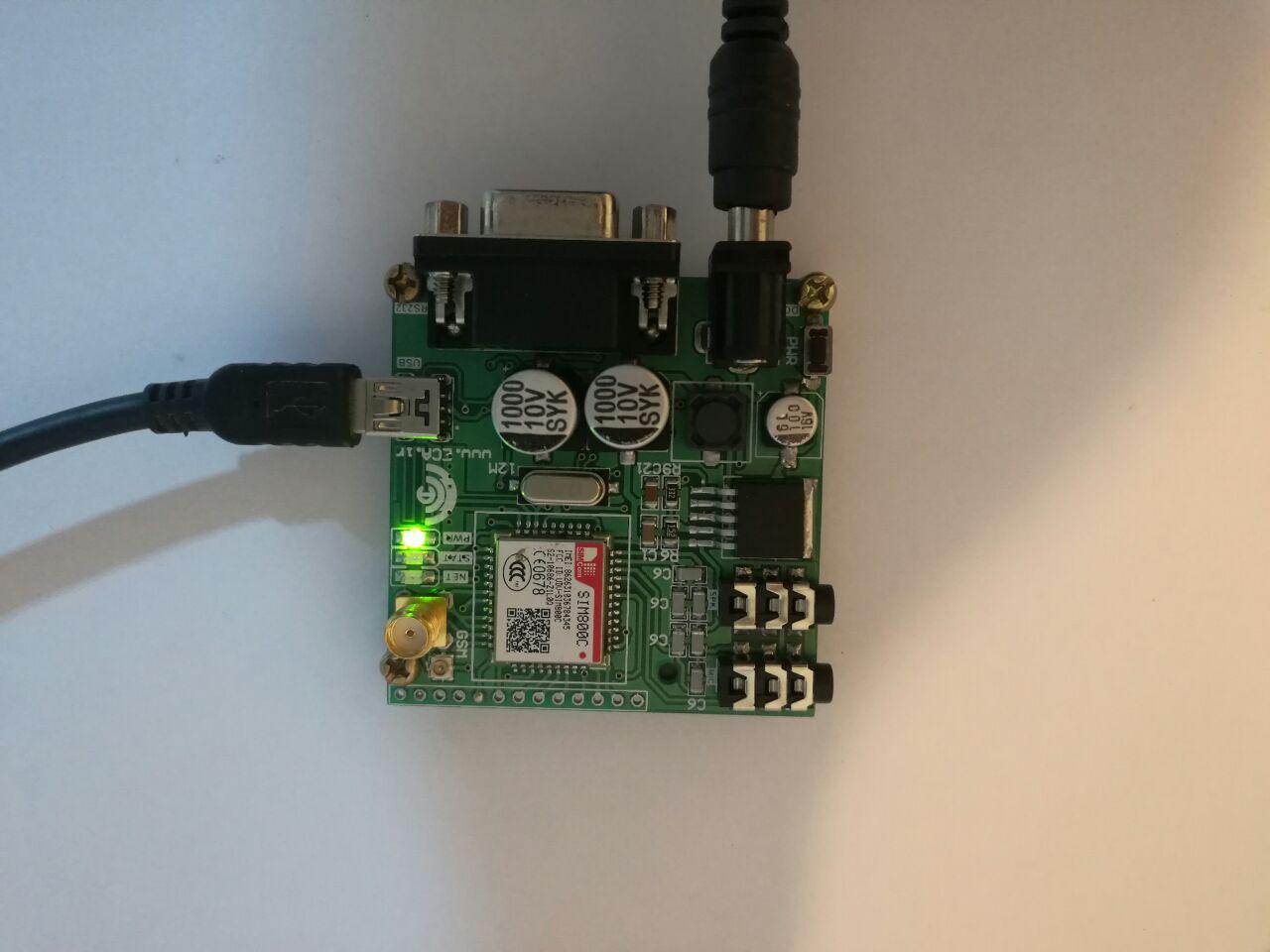
از device manager پورت سریال رو چک می کنیم که کدوم com رو بهش اختصاص داده.
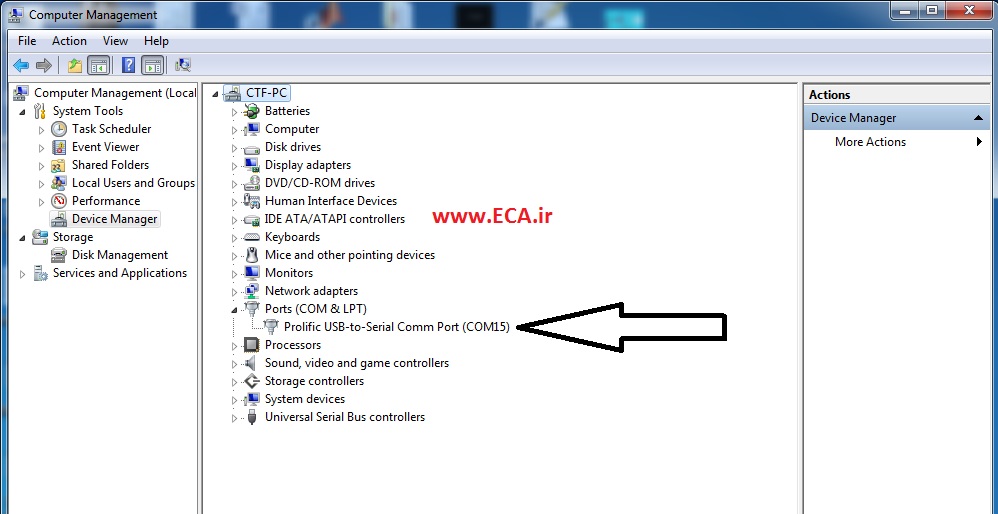
خب فایل دانلود شده دوتا پوشه داره. از پوشه Software نر م افزار Simcom_Series_download_Tools_Customer رو باز کنید.
در قسمت image folder فایل SIMCOM61M_MOD_11C_BB رو از پوشه Update_file انتخاب کنید و سایر تنظیمات رو مثل تصویر زیر اعمال کنید. دقت کنید برد باید در حالت خاموش باشه و سپس گزینه Start Download رو می زنیم.
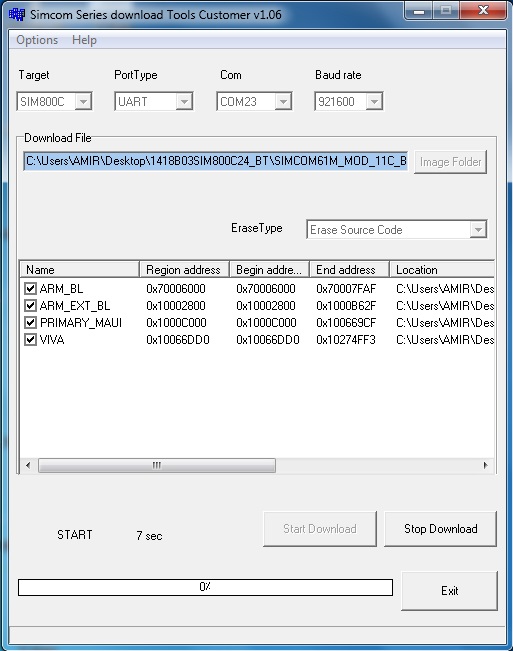
بعد از دیدن این صفحه شستی POWER رو می زنیم تا دیتا شروع به لود شدن در حافظه بکنه. مراحل انجام رو به صورت تصویری قرار میدم.
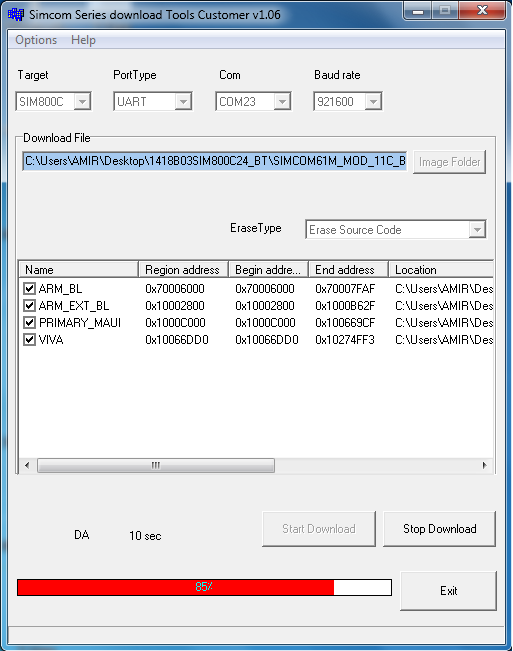
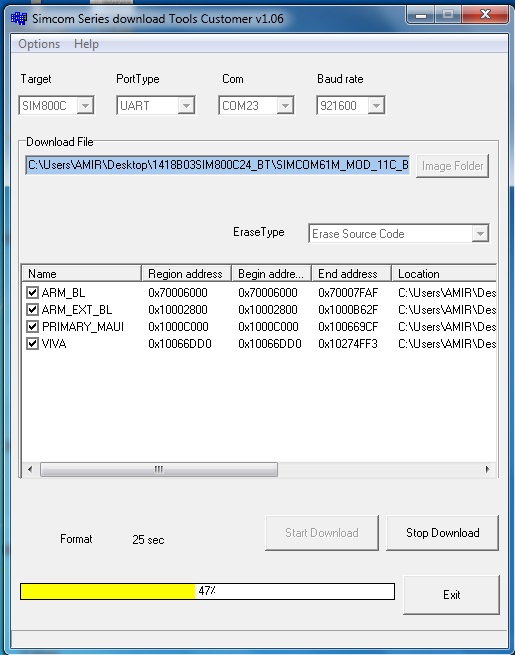
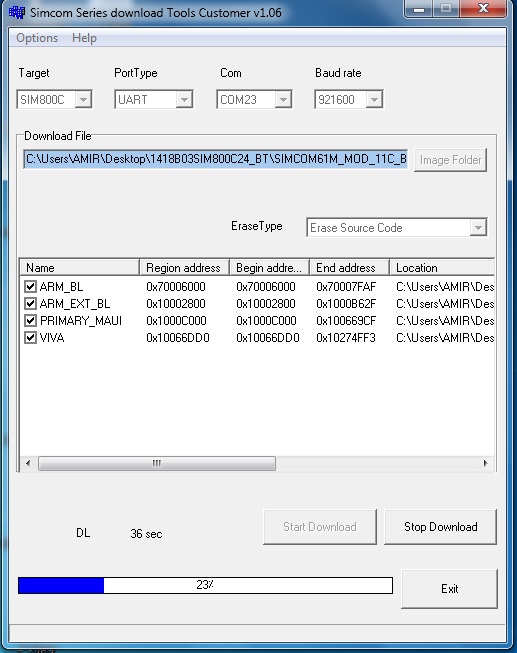
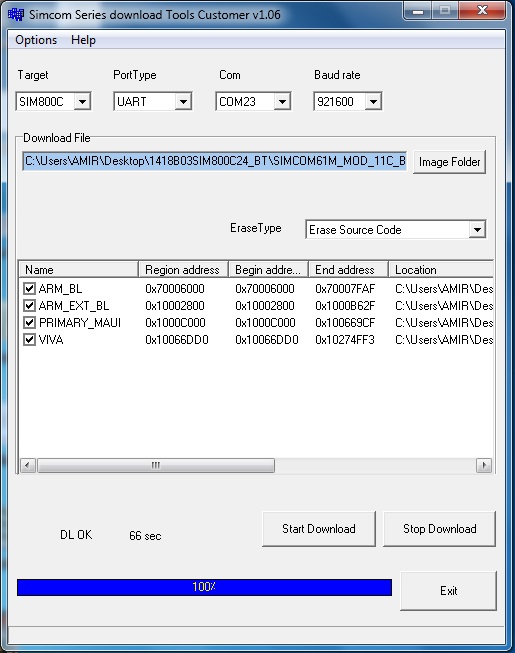
بعد از اتمام عملیات ماژول را روشن کرده و با ارسال دستورات مربوط به بلوتوث، OK را برمی گرداند و می تونید از بلوتوث ماژول هم استفاده کنید.
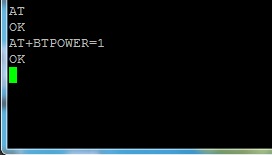








دیدگاه